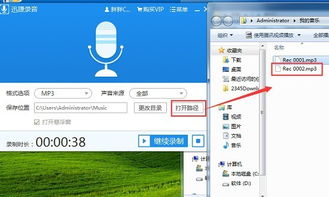手机腾讯会议录音全攻略:轻松掌握录制方法
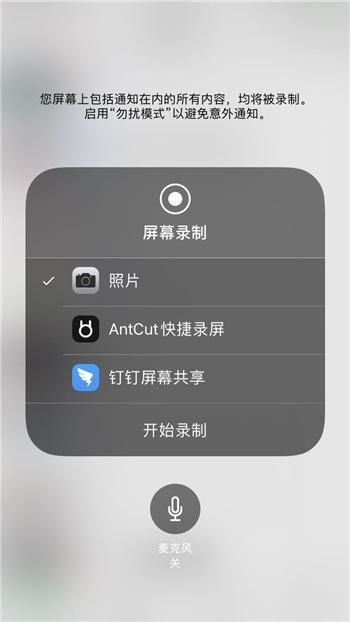
随着线上办公和远程会议的普及,腾讯会议已经成为许多企业和团队不可或缺的工具。在会议中,为了确保信息的准确传达和后续工作的顺利进行,录音功能显得尤为重要。本文将详细介绍如何在手机版腾讯会议中进行录音,包括使用腾讯会议自带的云录制功能、手机自带的录屏录音功能以及借助第三方录屏软件等多种方法,满足不同用户的需求。

一、腾讯会议自带的云录制功能
腾讯会议在手机版中提供了云录制功能,但这一功能需要会议主持人授权。具体操作步骤如下:
1. 打开腾讯会议:在手机上打开腾讯会议应用,并加入或创建一个会议。
2. 进入会议:点击屏幕上的“加入会议”或“快速会议”按钮,进入会议界面。
3. 启用云录制:在会议界面中,点击右下角的“更多”按钮,在弹出的选项列表中选择“云录制”。需要注意的是,如果主持人没有开放录制权限,这一选项可能不可见或无法点击。
4. 查看录制内容:录制完成后,主持人或具有相应权限的用户可以在腾讯会议的主界面点击自己的头像,进入个人中心,选择“我的录制”来查看和管理录制的视频。
二、使用手机自带的录屏录音功能
如果腾讯会议自带的云录制功能受限或无法使用,你可以尝试使用手机自带的录屏录音功能进行录制。以下以华为手机为例进行说明:
1. 打开腾讯会议:同样在手机上打开腾讯会议应用,并加入或创建一个会议。
2. 下滑屏幕打开控制中心:在会议进行中,从手机屏幕顶部向下滑动,打开控制中心。
3. 启用屏幕录制:在控制中心中,找到并点击“屏幕录制”按钮。一些手机可能需要先在设置中开启这一功能。
4. 开始录制:点击“屏幕录制”后,系统会倒计时3秒并开始录制屏幕上的内容,包括腾讯会议的音频和视频。
5. 结束录制:录制完成后,在屏幕上方找到并点击“结束”按钮,即可停止录制。录制的视频将保存在手机相册中。
需要注意的是,使用手机自带的录屏功能时,可能会遇到麦克风被腾讯会议占用的情况,导致录制的视频没有声音。这时,可以在手机的设置中关闭腾讯会议的麦克风权限,再尝试录制。
三、借助第三方录屏软件
如果以上两种方法都无法满足你的需求,你可以考虑借助第三方录屏软件进行录制。以下介绍两款常用的录屏软件:嗨格式录屏大师和OBS Studio(手机版)。
嗨格式录屏大师
嗨格式录屏大师是一款功能强大的录屏软件,支持全屏、区域、游戏进程、系统进程的录制,还可以同时录制麦克风、摄像头等外接设备。以下是使用嗨格式录屏大师录制腾讯会议的具体步骤:
1. 下载并安装软件:在手机上下载并安装嗨格式录屏大师应用。
2. 打开腾讯会议:同样在手机上打开腾讯会议应用,并加入或创建一个会议。
3. 选择录制模式:打开嗨格式录屏大师后,选择“应用窗口录制”模式,并在弹出的窗口列表中选择腾讯会议。
4. 开始录制:点击屏幕上的“开始录制”按钮,即可开始录制腾讯会议的内容。
5. 结束录制:录制完成后,点击屏幕上方的悬浮窗中的“停止”按钮,即可保存录制内容。
嗨格式录屏大师还提供了1G的云空间,用户可以将录制的视频上传到云空间进行在线处理或分享。
OBS Studio(手机版)
OBS Studio是一款开源的录屏软件,功能同样强大。不过需要注意的是,目前OBS Studio的手机版可能不如电脑版那样普及和稳定,因此在使用前请确保你的设备支持并已经安装了合适的版本。以下是使用OBS Studio(手机版)录制腾讯会议的大致步骤:
1. 下载并安装软件:在手机上下载并安装OBS Studio应用。
2. 配置录制参数:打开OBS Studio后,根据需要配置录制参数,如分辨率、帧率、音频输入等。
3. 选择录制窗口:在OBS Studio的窗口中,点击“+”号添加一个新的窗口采集源,并选择“Wemeetapp”(腾讯会议)作为要采集的窗口。
4. 开始录制:配置完成后,点击屏幕上的“开始录制”按钮,即可开始录制腾讯会议的内容。
5. 结束录制:录制完成后,在OBS Studio的界面中停止录制,并保存录制内容。
需要注意的是,OBS Studio(手机版)可能不支持直接输出录音文件,因此如果你只需要录制音频而不需要视频内容,可能需要另寻他法或借助其他软件进行处理。
四、其他注意事项
1. 权限设置:无论是使用哪种方法进行录制,都需要确保你的设备已经授予了相应应用必要的权限,如麦克风权限、存储权限等。
2. 音质和画质:在录制过程中,可以根据需要调整音质和画质
- 上一篇: 电视剧剧本中的“飞页”含义解析
- 下一篇: 成语'出类拔萃'赞誉何人才德超群?蚂蚁庄园解析
-
 腾讯会议:轻松掌握会议回看技巧,不错过任何精彩瞬间!资讯攻略10-29
腾讯会议:轻松掌握会议回看技巧,不错过任何精彩瞬间!资讯攻略10-29 -
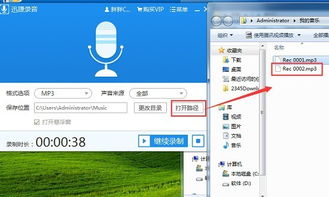 掌握电脑录音技巧,轻松录制高品质音频资讯攻略11-24
掌握电脑录音技巧,轻松录制高品质音频资讯攻略11-24 -
 电脑上如何进行录音?资讯攻略11-28
电脑上如何进行录音?资讯攻略11-28 -
 轻松学会:电脑录音全攻略资讯攻略11-24
轻松学会:电脑录音全攻略资讯攻略11-24 -
 腾讯会议回放教程:轻松查看会议记录资讯攻略10-29
腾讯会议回放教程:轻松查看会议记录资讯攻略10-29 -
 腾讯会议如何观看回放资讯攻略11-08
腾讯会议如何观看回放资讯攻略11-08